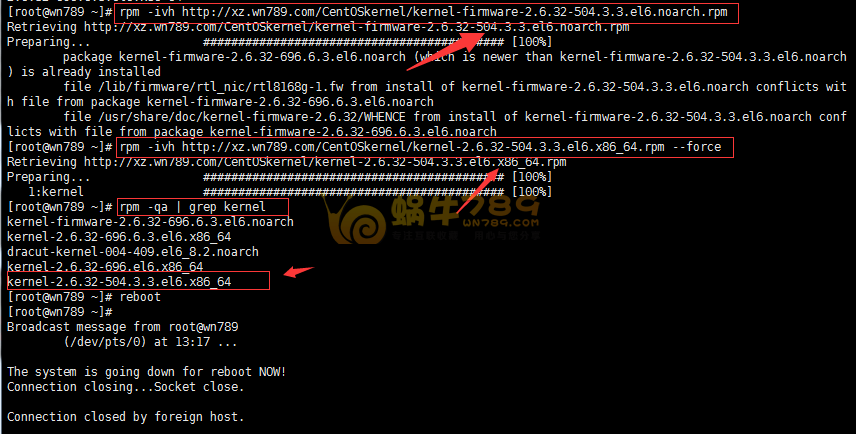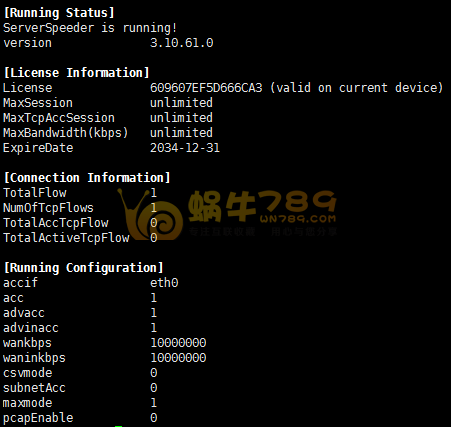在VPS服务器上搭建 Shadowsocks 环境
一、准备
- paypal
因为国外的大部分网站支付方式都可以用paypal ,绑定一张银行卡和支付宝,就可以随意的买买买了。
二、市场行情
国内:(不详细介绍)
- 阿里云服务器
- 腾讯云
- 景安快云
国外:
-
Vultr 简单介绍:Vultr作为全球最大的游戏主机提供商背景之一,上线之后以高质的性价比、15个数据中心,以及新注册账户赠送5美金的账户使用金优惠促销,吸引广大的用户。作为我们用户,日本、洛杉矶等数据中心速度较好,如果有需要海外其他机房也可以在其12个数据中心中选择到适合自己的。
-
SugarHosts 简单介绍:提供Sata和SSD两种硬盘VPS,且有WINDOWS VPS方案,洛杉矶MC数据中心对国内线路优化过,平均PING在160左右,支持支付宝付款,有中文客服,如果是需要稳定建站的,这款机器还是不错的。
-
BandwagonHost(搬瓦工VPS) IT7官方旗下的低价VPS主机产品,拥有速度较好的西岸亚利桑那州机房,最低年付仅需3.99美元(目前无货),我们可以用来学习、工作项目演示。拥有11个数据中心,而且可以自由切换IP,更换不同的IP,尤其是适合新手学习Linux系统和建站使用,初学者必备,
配置对比
| 名字 | 最低配置 | 价格 |
|---|---|---|
| vultr | 25G SSD 1G内存 1CPU 1000G流量/月 |
5$/月 |
| SugarHosts | 10G SSD 768M内存 1CPU 1000G流量/月 |
46¥/月 |
| BandwagonHost(搬瓦工VPS) | 10G SSD 768M内存 1CPU 500G流量/月 |
19.99$/年 |
购买选择
从价格上看搬瓦工是最便宜的,但是如果只是看资料的话,那是够用的,如果想看youtobe,twitch等,不能看高清,也就480p - 720p 之间的水平。
推荐购买vultr 大厂,速度快,价格实惠,可以随时停掉。
节点选择
首选节点:香港 ,新加坡 ,日本 ,韩国 (ping值 150-220 之间) 次选节点:美国,俄罗斯,澳大利亚,英国(ping值 220+)
美国节点实测 要要明显慢于香港,新加坡
三、安装
新用户在vultr 是有优惠的(这个是我的邀请链接)
传送门
1.注册





windows
Putty是一个免费SSH客户端,可以到 Putty官网 下载putty客户端,下载页面:http://www.chiark.greenend.org.uk/~sgtatham/putty/latest.html。SSH是一种安全协议,常用于连接服务器。
1.打开Putty,在Session页面填写VPS IP地址和Port(默认22):



wget --no-check-certificate -O shadowsocks-all.sh https://raw.githubusercontent.com/teddysun/shadowsocks_install/master/shadowsocks-all.sh
chmod +x shadowsocks-all.sh
./shadowsocks-all.sh 2>&1 | tee shadowsocks-all.log
选择脚本
Which Shadowsocks server you'd select:
1.Shadowsocks-Python
2.ShadowsocksR
3.Shadowsocks-Go
4.Shadowsocks-libev
Please enter a number (default 1):
需要哪个选数字即可:比如选Shadowsocks-Go 就是3 (据说选go 有buff 加成,我已经不记得我选的什么了,推荐Go) 默认密码:teddysun.com 默认端口:8989
You choose = Shadowsocks-Go
Please enter password for Shadowsocks-Go
(default password: teddysun.com):
password = teddysun.com
Please enter a port for Shadowsocks-Go [1-65535]
(default port: 8989):
port = 8989
Press any key to start...or Press Ctrl+C to cancel
安装成功后
Congratulations, Shadowsocks-Go server install completed!
Your Server IP : 45.32.73.59
Your Server Port : 8989
Your Password : teddysun.com
Your Encryption Method: aes-256-cfb
Welcome to visit: https://teddysun.com/486.html
Enjoy it!
(安装失败,清换一个脚本,不要在一棵树上吊死)
使用
VPS单边加速
Shadowsocks 使用过程中可能会发现连接速度有时不太稳定。这就是「锐速」发挥功能的时候了。锐速 ServerSpeeder 是一个 TCP 加速软件,对 Shadowsocks 客户端和服务器端间的传输速度有显著提升。客户端和服务器端间的传输速度有显著提升。
如果选择的是Centos6或者CentOs 7 那么恭喜你可以安装加速,如果选的是其他的,查看如何修改CentOS6、CentOS7内核支持安装锐速的内核 1.修改内核支持为锐速加速 CentOS6
uname -r #查看当前内核版本
rpm -ivh http://xz.wn789.com/CentOSkernel/kernel-firmware-2.6.32-504.3.3.el6.noarch.rpm
rpm -ivh http://xz.wn789.com/CentOSkernel/kernel-2.6.32-504.3.3.el6.x86_64.rpm --force
CentOS7
rpm -ivh http://xz.wn789.com/CentOSkernel/kernel-3.10.0-229.1.2.el7.x86_64.rpm --force
rpm -qa | grep kernel #查看内核是否安装成功
2.重启VPS,查看内核是否更换成功。
reboot #重启VPS
uname -r #当前使用内核版本

wget -N --no-check-certificate https://raw.githubusercontent.com/wn789/serverspeeder/master/serverspeeder.sh
bash serverspeeder.sh
还有一种加速方式 BBR 安装方式传送门
安装后效果
1G 内存 看youtube 1080p 不卡。
总结
一般来说3人用一个VPS 服务器是完全没问题的,不会有卡的问题,除非三个人都是天天看youtube 1080的主,如果只是查资料的话,5-7人用一个1G内存你的都没问题的,分摊下来,一个月也是没多少钱的,懒得搭建服务器的话,买别人搭好的也行,传送门 和 另一个传送门,Google+ 上有一个 免费分享账号社群,不过前提是你能翻墙出去,才能加入这个社区,这是一个先有鸡还是先有蛋的问题。
本教程参考了以下链接 老左常用国内/国外VPS推荐 轻松在 VPS 搭建 Shadowsocks 翻墙 Shadowsocks 一键安装脚本 Vultr VPS安装单边加速工具